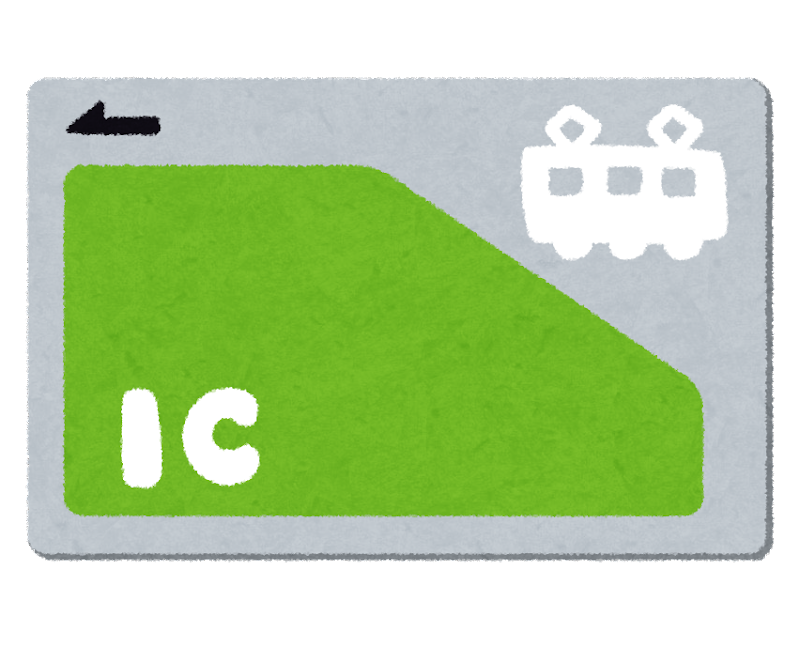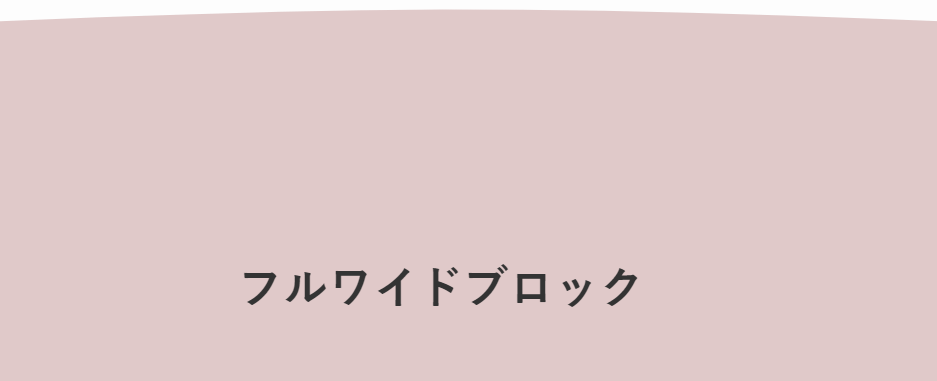iPhoneでSuicaを使えるようにするには、Suicaアプリで行うか、Walletアプリで行うの2通りがあります。
今回はSuicaアプリを使う方法をしました。
発行の所要時間は5分ほどです。
アプリでSuicaを作る
Suicaアプリのダウンロード
Apple Storeで『Suica』を検索します。『すいか』『スイカ』でも検索可能。
アプリをダウンロードします。
初期設定
アプリを初めて起動すると以下の画面が表示されます。
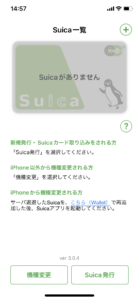
右下の『Suica発行』をタップします。
あとは画面の指示に従って、手続きを進めればOKです。
画面が若干違いますが、流れとしてはJR東日本で解説している通り。
Walletアプリへの登録やエクスプレスカードの設定なども自動で行ってくれます。
エクスプレスカードに設定しておくと、アプリを起動しなくても改札を通過できます。
発行されたSuicaの番号を確認する
アプリで表示されているカードをタップすると、表示されます。
この画面から登録情報の変更なども行えます。
付帯作業
JRE POINTに登録する
JRE POINTをモバイルSuicaにチャージしたい時は、あらかじめJRE POINTに登録しておく必要があります。
Suicaは複数登録出来ますが、モバイルSuicaは1件だけです。
また無記名のSuicaカードは登録出来ません。
登録はJRE POINTのマイページから行います。
モバイルSuicaを登録する際はSuica番号ではなく、モバイルSuicaで会員登録したメールアドレスとパスワードを入力します。
モバイルSuicaの番号が自動的に登録されます。
えきねっとへの登録
新幹線をSuicaで利用したい場合は、えきねっとへSuica番号を登録しておく必要があります。
えきねっとのマイページから、ICカード情報登録で登録します。
Suica番号を手入力します。
購入した新幹線のチケットとSuica番号の紐付けもマイページから行います。
登録されたSuica番号がドロップダウンで表示されます。
また、この画面からSuica番号を入力することも可能です。
紐付けられているチケットの情報はモバイルSuica、Suicaカードから知る手段は一切無いので注意
えきねっとアプリもインストールして、チケットにどのSuicaを紐付けたか確認出来るようにします。
-
境界線の波形状を動かす
記事がありません